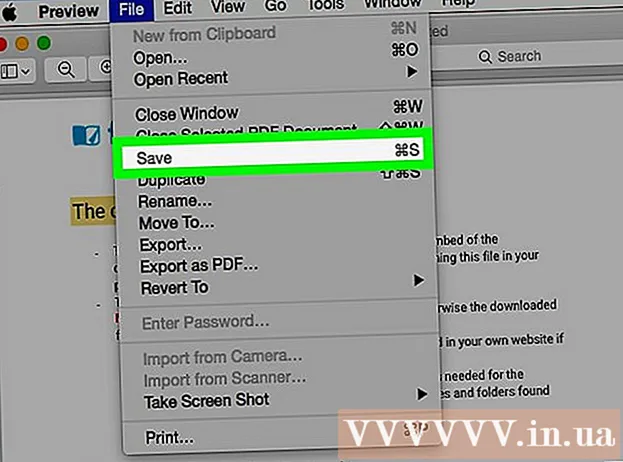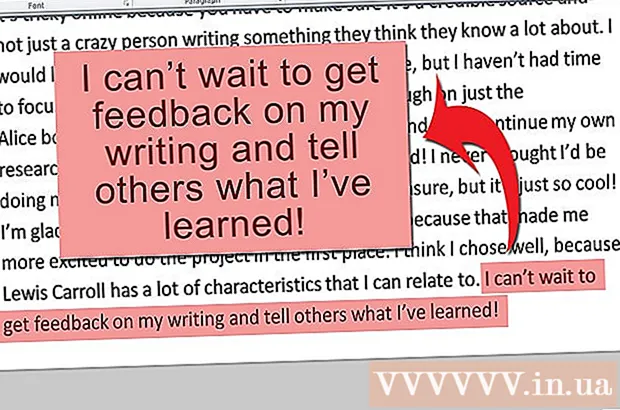Forfatter:
Gregory Harris
Oprettelsesdato:
13 April 2021
Opdateringsdato:
1 Juli 2024
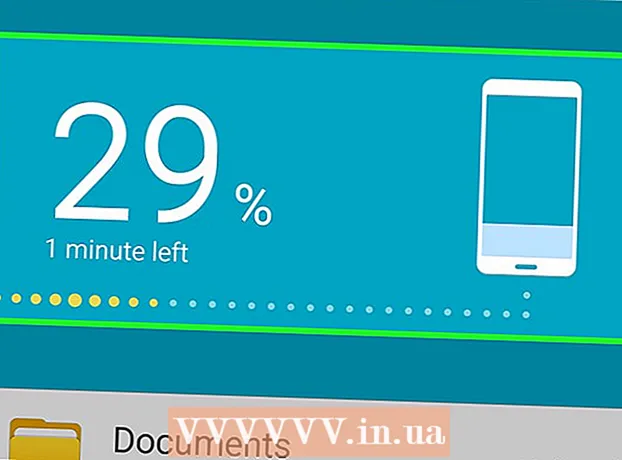
Indhold
Når du køber en ny telefon, skal du nogle gange overføre korte tekstbeskeder (SMS) fra din gamle enhed. Der er særlige gratis apps i Google Play -butikken. Hvis du bruger Samsung -enheder, kan du bruge Samsungs Smart Switch -app til trådløst at overføre meddelelser mellem dine telefoner.
Trin
Metode 1 af 2: Tredjepartsapplikationer
 1 Download SMS -backup -app på din første Android -enhed. Den hurtigste måde at overføre SMS mellem Android -telefoner på er at bruge en af messaging -apps. Der er mange lignende programmer i Google Play app store. Der er ingen officiel måde at sende SMS på. Nogle af de mest berømte gratis apps er SMS Backup + og SMS Backup & Restore.
1 Download SMS -backup -app på din første Android -enhed. Den hurtigste måde at overføre SMS mellem Android -telefoner på er at bruge en af messaging -apps. Der er mange lignende programmer i Google Play app store. Der er ingen officiel måde at sende SMS på. Nogle af de mest berømte gratis apps er SMS Backup + og SMS Backup & Restore.  2 Åbn SMS -backup -app. Start appen på den enhed, du vil kopiere meddelelser fra. Handlingsrækkefølgen i programmerne "SMS Backup +" og "SMS Backup & Restore" er meget ens og vil blive diskuteret detaljeret i dette afsnit af artiklen.
2 Åbn SMS -backup -app. Start appen på den enhed, du vil kopiere meddelelser fra. Handlingsrækkefølgen i programmerne "SMS Backup +" og "SMS Backup & Restore" er meget ens og vil blive diskuteret detaljeret i dette afsnit af artiklen.  3 Tilslut din Gmail -konto (SMS Backup +). SMS Backup + sikkerhedskopierer beskeder til din Gmail -konto. Klik på "Opret forbindelse" for at vælge en konto. Brug hoved Gmail -kontoen til din Android -enhed for at gøre hele genoprettelsesprocessen meget lettere.
3 Tilslut din Gmail -konto (SMS Backup +). SMS Backup + sikkerhedskopierer beskeder til din Gmail -konto. Klik på "Opret forbindelse" for at vælge en konto. Brug hoved Gmail -kontoen til din Android -enhed for at gøre hele genoprettelsesprocessen meget lettere.  4 Lav en backup. Klik på knappen "Backup" i det valgte program, og start sikkerhedskopieringsprocessen.
4 Lav en backup. Klik på knappen "Backup" i det valgte program, og start sikkerhedskopieringsprocessen.  5 Vælg sikkerhedskopieringsplaceringen (SMS -sikkerhedskopiering og gendannelse). SMS Backup & Restore opretter en lokal sikkerhedskopifil med beskeder, som også kan gemmes i cloudlageret.
5 Vælg sikkerhedskopieringsplaceringen (SMS -sikkerhedskopiering og gendannelse). SMS Backup & Restore opretter en lokal sikkerhedskopifil med beskeder, som også kan gemmes i cloudlageret. - Klik på Lokal backup og upload for at vælge en cloud -lagertjeneste eller e -maile filen til dig selv.
- Marker afkrydsningsfeltet "Inkluder MMS -beskeder" for at inkludere gruppemeddelelser samt meddelelser med vedhæftede filer som f.eks. Billeder.
 6 Vent på, at processen er fuldført. Hvis du har mange beskeder, kan kopieringsprocessen tage noget tid. Deaktiver kopiering af MMS -beskeder, hvis du ikke har brug for dem for at spare tid.
6 Vent på, at processen er fuldført. Hvis du har mange beskeder, kan kopieringsprocessen tage noget tid. Deaktiver kopiering af MMS -beskeder, hvis du ikke har brug for dem for at spare tid.  7 Overfør backupfilen til den nye enhed (SMS Backup & Restore). Når SMS Backup & Restore sikkerhedskopieres på den første enhed, skal filen overføres til den nye Android -enhed. Hvis der blev oprettet en lokal fil under sikkerhedskopieringen, skal du slutte din smartphone til din computer og kopiere XML -filen fra "SMSBackupRestore" -mappen til den nye enhed. Hvis filen under oprettelsen blev uploadet til cloudlageret, behøver der ikke gøres noget.
7 Overfør backupfilen til den nye enhed (SMS Backup & Restore). Når SMS Backup & Restore sikkerhedskopieres på den første enhed, skal filen overføres til den nye Android -enhed. Hvis der blev oprettet en lokal fil under sikkerhedskopieringen, skal du slutte din smartphone til din computer og kopiere XML -filen fra "SMSBackupRestore" -mappen til den nye enhed. Hvis filen under oprettelsen blev uploadet til cloudlageret, behøver der ikke gøres noget. - Når du slutter din Android -enhed til din computer, kan du finde den i vinduet Computer (Windows) eller på dit skrivebord (Mac).Når du kopierer XML -filen til en ny enhed, skal du placere den i rodmappen for let hentning.
 8 Installer SMS -backup -app på din nye telefon. Når du har oprettet en sikkerhedskopi, skal du installere det samme program på den nye enhed.
8 Installer SMS -backup -app på din nye telefon. Når du har oprettet en sikkerhedskopi, skal du installere det samme program på den nye enhed. - Hvis du bruger SMS Backup +, skal du slutte din nye enhed til den samme Google -konto.
 9 Klik på "Gendan" for at starte processen. Begge applikationer har denne knap på hovedskærmen, som skal trykkes på.
9 Klik på "Gendan" for at starte processen. Begge applikationer har denne knap på hovedskærmen, som skal trykkes på.  10 Vælg filen (SMS Backup & Restore). Når genoprettelsesprocessen er startet, skal du vælge den relevante fil. Hvis du kopierede filen til enhedens hukommelse, skal du bruge stifinderen. Hvis filen blev uploadet til cloudlageret, skal du trykke på knappen ⋮ og vælge den ønskede tjeneste fra listen.
10 Vælg filen (SMS Backup & Restore). Når genoprettelsesprocessen er startet, skal du vælge den relevante fil. Hvis du kopierede filen til enhedens hukommelse, skal du bruge stifinderen. Hvis filen blev uploadet til cloudlageret, skal du trykke på knappen ⋮ og vælge den ønskede tjeneste fra listen.  11 Vælg din backup -software som din standard SMS -app. Inden genoprettelsen starter, skal du installere det valgte program som standard -SMS -applikation. Dette er nødvendigt for at gendanne meddelelser. Senere vil det være muligt at genvælge det velkendte SMS-program.
11 Vælg din backup -software som din standard SMS -app. Inden genoprettelsen starter, skal du installere det valgte program som standard -SMS -applikation. Dette er nødvendigt for at gendanne meddelelser. Senere vil det være muligt at genvælge det velkendte SMS-program.  12 Vent til meddelelserne er gendannet. Dette kan tage et stykke tid, især når du arbejder med en stor fil.
12 Vent til meddelelserne er gendannet. Dette kan tage et stykke tid, især når du arbejder med en stor fil.  13 Returner din sædvanlige SMS -app til standard. Når alle meddelelser er gendannet, kan du vende tilbage til det sædvanlige program til visning og afsendelse af SMS.
13 Returner din sædvanlige SMS -app til standard. Når alle meddelelser er gendannet, kan du vende tilbage til det sædvanlige program til visning og afsendelse af SMS. - Start "Indstillinger".
- Klik på Mere under Trådløs og netværk.
- Klik på "Standard SMS -app", og vælg det ønskede program.
Metode 2 af 2: Smart Switch -app (Samsung)
 1 Formål med programmet. Samsungs Smart Switch -app er designet til at overføre data mellem Samsung -enheder, men den kan også bruges til at overføre data fra en anden Android -enhed til en Samsung -enhed. Ikke alle Samsung -enheder understøttes af programmet. App’en fungerer bedst, når der overføres data mellem Samsung -enheder.
1 Formål med programmet. Samsungs Smart Switch -app er designet til at overføre data mellem Samsung -enheder, men den kan også bruges til at overføre data fra en anden Android -enhed til en Samsung -enhed. Ikke alle Samsung -enheder understøttes af programmet. App’en fungerer bedst, når der overføres data mellem Samsung -enheder.  2 Installer Smart Switch Mobile -appen på begge enheder. For hurtig SMS -transmission skal dette program være installeret på begge smartphones. App’en kan downloades gratis fra Google Play -butikken. Normalt er programmet forudinstalleret på alle nye Samsung -enheder.
2 Installer Smart Switch Mobile -appen på begge enheder. For hurtig SMS -transmission skal dette program være installeret på begge smartphones. App’en kan downloades gratis fra Google Play -butikken. Normalt er programmet forudinstalleret på alle nye Samsung -enheder. - Smart Switch Mobile fungerer muligvis ikke på din Android -enhed. I dette tilfælde skal den tidligere beskrevne metode til overførsel af meddelelser bruges.
 3 Vælg "Android -enhed" i begge programmer. Takket være dette vil enhederne kunne oprette forbindelse til hinanden.
3 Vælg "Android -enhed" i begge programmer. Takket være dette vil enhederne kunne oprette forbindelse til hinanden.  4 Placer enhederne ti centimeter fra hinanden. Smart Switch bruger NFC til Bluetooth -forbindelse, og begge smartphones skal være tæt på hinanden for optimal ydelse.
4 Placer enhederne ti centimeter fra hinanden. Smart Switch bruger NFC til Bluetooth -forbindelse, og begge smartphones skal være tæt på hinanden for optimal ydelse.  5 Klik på "Start" på begge enheder. Derefter skal du vælge sendeenheden.
5 Klik på "Start" på begge enheder. Derefter skal du vælge sendeenheden.  6 Vælg din gamle telefon som "Sendeenhed".
6 Vælg din gamle telefon som "Sendeenhed". 7 Vælg den nye telefon som "Modtagerenhed".
7 Vælg den nye telefon som "Modtagerenhed". 8 Klik på "Connect" på den afsendende enhed. En særlig pinkode vises på skærmen.
8 Klik på "Connect" på den afsendende enhed. En særlig pinkode vises på skærmen.  9 Klik på Næste på den modtagende enhed. Indtast pinkoden, hvis enheden ikke automatisk opretter forbindelse. Skærmen viser en liste over data, der er tilgængelige til overførsel.
9 Klik på Næste på den modtagende enhed. Indtast pinkoden, hvis enheden ikke automatisk opretter forbindelse. Skærmen viser en liste over data, der er tilgængelige til overførsel.  10 Marker afkrydsningsfeltet "Beskeder" på den afsendende enhed. Alle unødvendige genstande kan deaktiveres.
10 Marker afkrydsningsfeltet "Beskeder" på den afsendende enhed. Alle unødvendige genstande kan deaktiveres.  11 Tryk på "Send" på den afsendende enhed og "Modtag" på den modtagende enhed. Beskeder og andre valgte data overføres til den nye enhed.
11 Tryk på "Send" på den afsendende enhed og "Modtag" på den modtagende enhed. Beskeder og andre valgte data overføres til den nye enhed.  12 Vent på meddelelsen "Udført". En meddelelse vises, hvis overførslen er vellykket. Nu er din gamle SMS tilgængelig på din nye enhed.
12 Vent på meddelelsen "Udført". En meddelelse vises, hvis overførslen er vellykket. Nu er din gamle SMS tilgængelig på din nye enhed.